子母无线路由器网速如何?如何优化网络速度?
66
2024-07-28
在日常生活中,无线路由器扮演着连接我们设备与互联网的重要角色。然而,由于各种原因,我们可能会遇到无法连接网络或信号不稳定的问题。这时,重新设置无线路由器可能是解决问题的有效方法。本文将详细介绍如何重新设置无线路由器,并提供简单的步骤指导,帮助您恢复网络连接。
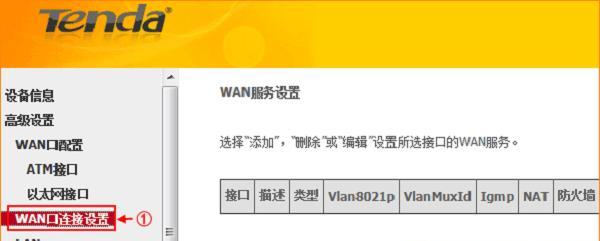
检查网络问题
在进行重新设置之前,首先需要确定问题是否源于无线路由器。通过检查其他设备的网络连接情况或使用有线连接方式测试,可以判断是否是路由器的问题。
了解路由器型号
不同的无线路由器品牌和型号可能有不同的设置方法。在进行重新设置之前,了解自己使用的无线路由器型号以及相关的文档或手册,能够更好地指导操作。
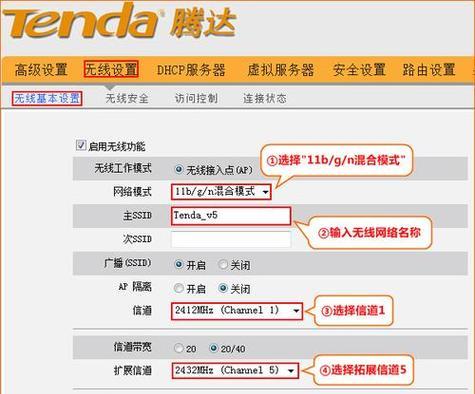
寻找路由器复位按钮
大多数无线路由器都配备了复位按钮,通常位于背面或底部。通过按下复位按钮可以将路由器恢复到出厂设置,解决可能存在的配置问题。
复位路由器
在确认复位按钮位置后,可以使用细长的物品,如牙签或大头针,轻按复位按钮。保持按压数秒钟,直到路由器指示灯开始闪烁。
等待路由器重启
复位路由器后,它会自动重启。这个过程可能需要几分钟的时间。在等待过程中,不要断电或再次按下复位按钮。

连接到路由器
待路由器重启完成后,使用电脑或手机等设备连接到路由器的无线网络。确保已正确输入无线网络名称和密码。
访问路由器设置界面
打开任意浏览器,输入默认的路由器设置地址(通常是192.168.1.1或192.168.0.1),按下回车键。这将打开路由器的设置界面。
输入管理员账号和密码
在路由器设置界面中,输入管理员账号和密码。如果您没有更改过这些信息,则可以尝试使用默认的用户名和密码(常见的是admin/admin或admin/password)。
导航至恢复出厂设置选项
在设置界面中,寻找恢复出厂设置或类似选项。这通常位于高级设置或系统设置中。选择该选项以恢复路由器到出厂设置。
确认恢复出厂设置
在进行恢复出厂设置之前,系统通常会要求您再次确认该操作。请注意,此操作将删除所有自定义配置,包括无线网络名称和密码。
等待恢复完成
路由器进行出厂设置的过程需要一些时间,请耐心等待。在此期间,不要断电或进行其他操作。
重新配置路由器
完成出厂设置后,您需要重新配置路由器。通过登录路由器的设置界面,进行网络名称、密码、安全设置等的个性化配置。
重新连接设备
将其他设备连接到重新设置好的无线网络。确保输入正确的网络名称和密码,以确保设备能够正常连接。
测试网络连接
重新连接后,进行网络测试以确保网络连接正常。尝试访问网页、使用应用程序或进行在线游戏等,检查网络速度和稳定性。
定期维护和更新
为了保持无线路由器的良好运行状态,建议定期进行维护和更新。这包括更新固件、更改密码、设置安全选项等,以提高网络安全性和性能。
通过重新设置无线路由器,您可以解决网络连接问题并恢复网络的稳定性。按照本文提供的简单步骤进行操作,您可以轻松重新设置无线路由器,并享受到流畅的网络体验。记得定期维护和更新路由器,以保持网络安全和性能。
版权声明:本文内容由互联网用户自发贡献,该文观点仅代表作者本人。本站仅提供信息存储空间服务,不拥有所有权,不承担相关法律责任。如发现本站有涉嫌抄袭侵权/违法违规的内容, 请发送邮件至 3561739510@qq.com 举报,一经查实,本站将立刻删除。